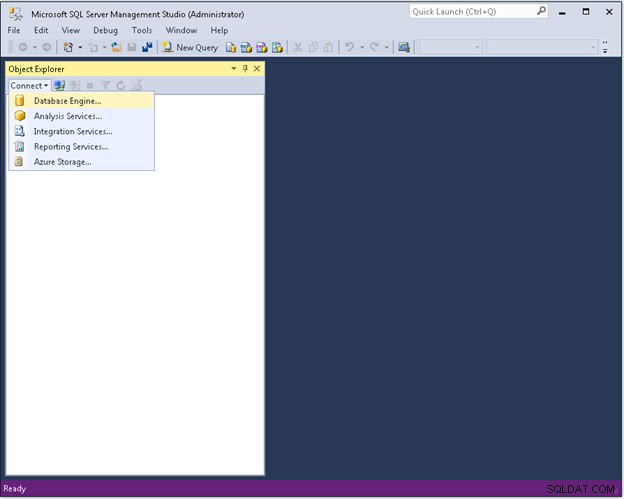Introduktion
Syftet med denna handledning är att ge en kort introduktion till hur du skaffar och installerar Microsoft SQL Server Management Studio (SSMS). SSMS används för att ansluta till och hantera SQL Server-databaser som finns på den lokala datorn eller på en fjärrserver. När du installerar hela SQL Server-programvaran installeras SSMS vid sidan av databashanteringssystemet. SSMS kan också installeras av sig självt om databashanteringssystemet körs på en annan värd. Till exempel har GearHost billiga SQL Server-databaser som kan nås från SSMS. Se min handledning här för detaljer om hur du ställer in en SQL Server-databas på GearHost.
Förutsättningar
Den nuvarande versionen (18) av Microsoft SQL Server Management Studio kräver en Intel-baserad PC som kör Windows 7 (med SP1), Windows 8.x, Windows 10 eller Windows Server 2008 eller 2012 (endast 64-bitars). Denna handledning skrevs med Windows 7 Professional.
Nästa sida ger några instruktioner om hur du laddar ner SSMS.
Få Microsoft SQL Server Management Studio
Det första steget för att arbeta med SSMS är att besöka Microsofts SSMS-webbsida på:https://docs.microsoft.com/en-us/sql/ssms/download-sql-server-management-studio-ssms?view=sql- server-ver15. Om den här länken inte fungerar, gör bara en webbsökning efter "SQL Server Management Studio Download".
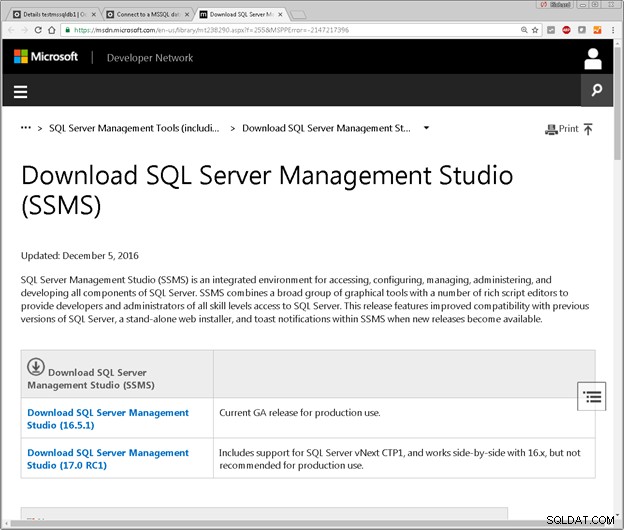
Från och med mars 2022 är version 18.11.1 den senaste stabila versionen. Följande instruktioner förutsätter att version 16 installeras. Klicka på lämplig länk för att påbörja nedladdningsprocessen.
Resultatet blir en liten installationsfil med namnet SSMS-Setup-ENU.exe.
Nästa sida ger en genomgång för installation av SSMS.
Installera Microsoft SQL Server Management Studio
För att starta installationsprocessen, dubbelklicka på filen SSMS-Setup-ENU.exe för att starta installationsprogrammet.
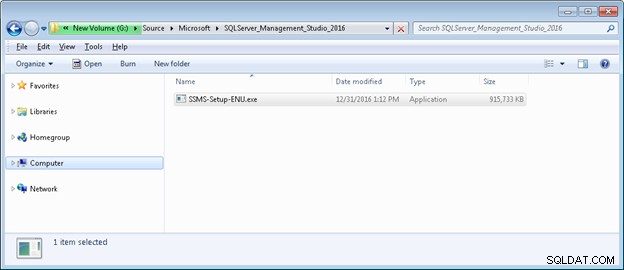
När installationsprogrammets skärm visas klickar du på Installera knappen för att fortsätta.
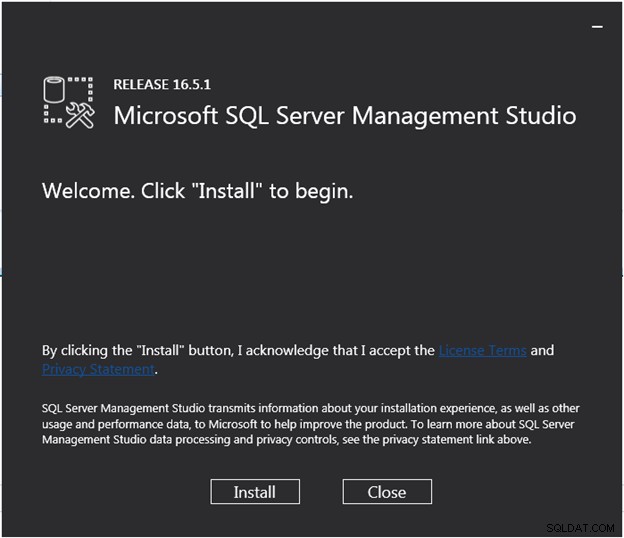
SSMS-installationsprogrammet kommer att ladda ner alla nödvändiga komponenter som ska installeras. Observera att detta kan ta lite tid beroende på hastigheten på internetanslutningen.
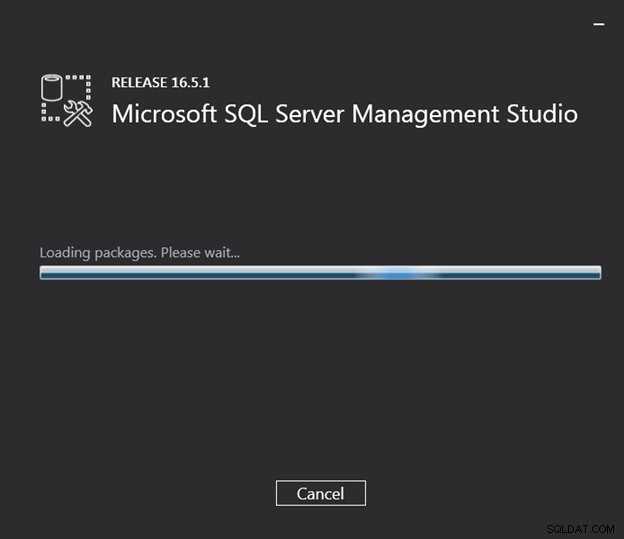
När alla komponenter har laddats ner kommer installationsdelen att börja. En huvudkomponent som ska installeras är Visual C++ 2015 Re-distributable komponenter som visas nedan.
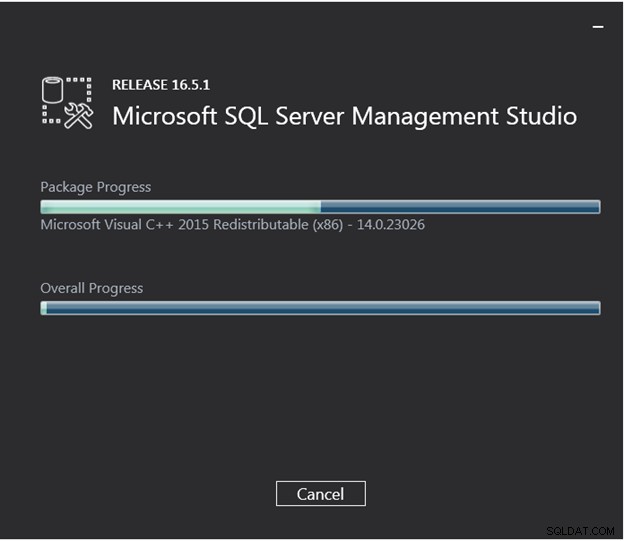
En andra huvudkomponent som ska installeras är .NET 4.6 Framework.

Slutligen kommer huvuddelen av SSMS att vara Visual Studio Tools for Applications.
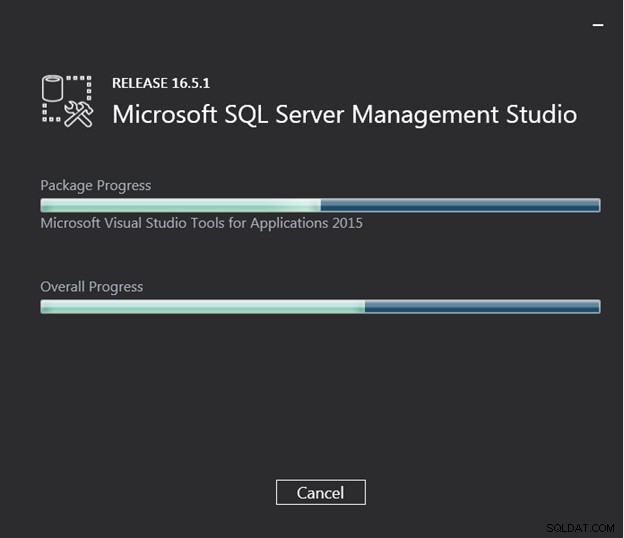
Vid denna tidpunkt har SSMS-systemet installerats helt. Det kan vara nödvändigt att starta om din dator (även om det kanske inte är nödvändigt i vissa fall).

SSMS kommer nu att installeras på din dator. Nästa sida ger några tips om hur du kör SSMS.
Kör Microsoft SQL Server Management Studio
SSMS kan startas från Windows Start-meny under Alla program i Microsoft SQL Server 2016 grupp:
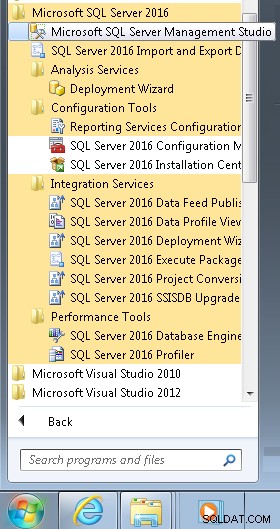
SSMS kommer att starta:
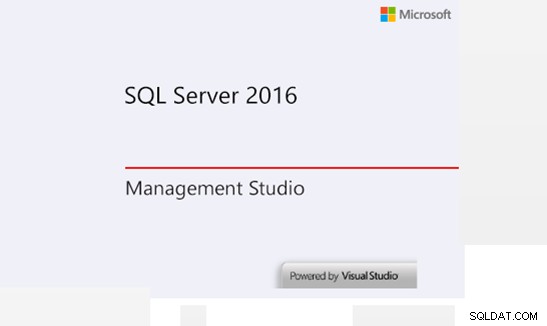
SSMS kommer att visas och omedelbart uppmanas att ansluta till en SQL Server-databas. Om du har dessa uppgifter redo, skriv in dem i lämpliga fält och klicka sedan på Anslut knapp. Om du ännu inte har SQL Server-databasuppgifterna klickar du på det röda Xet för att stänga den här dialogrutan.
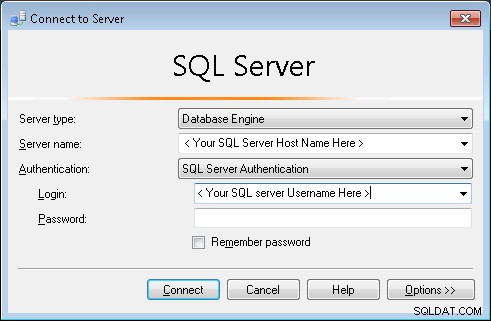
Huvudfönstret för SSMS visas.
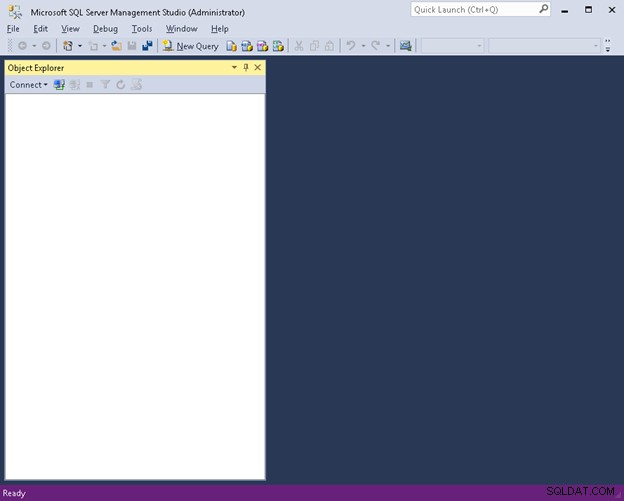
För att ansluta till en SQL Server-databas, klicka på Anslut i Objektutforskaren och välj sedan Databasmotor .